Не так давно возможность использовать командную строку была доступна в различных местах в среде ОС Windows. Вы можете открыть командную строку в любой папке, удерживая Сдвиг и затем щелкните правой кнопкой мыши, чтобы увидеть Открыть командное окно здесь запись появляется. Но с Windows 10, Microsoft собирается заменить его на Powershell. Мы видим это, потому что, когда мы нажимаем Shift + щелчок правой кнопкой мыши теперь вы видите вариант, говорящий Откройте окно PowerShell здесьвместо Открыть командное окно здесь.
Вернитесь, откройте командную строку здесь вместо PowerShell
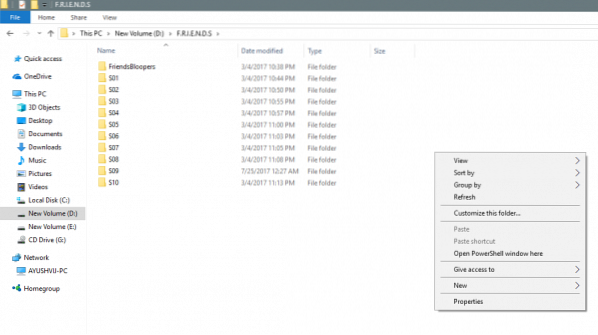
Что ж, вы можете просто восстановить старое поведение и заставить Shift + щелчок правой кнопкой мыши отображать Открыть командное окно здесь опция в контекстное меню любой папки. Посмотрим, как это сделать.
Восстановить Открыть окно команд здесь элемент в контекстном меню папки
Вы можете сделать Shift + щелчок правой кнопкой мыши здесь, чтобы показать окно Open Command вместо PowerShell.
Используйте Run (WinKey + R) и введите regedit , чтобы открыть редактор реестра и перейти в это место:
HKEY_CLASSES_ROOT \ Каталог \ оболочка \ cmd
Щелкните правой кнопкой мыши cmd папку и нажмите Разрешения.
Далее cлизать Передовой кнопка. Окно с именем Расширенные настройки безопасности будет появляться. Теперь нажмите на Изменять ссылка для Владелец раздел.

Введите имя своей учетной записи в поле и нажмите Проверить имена для проверки имени учетной записи и нажмите ОК.
Выберите вариант с надписью Заменить владельца подконтейнеров и объектов. Нажмите ОК.
Сделав это, теперь в Группы или имена пользователей список, выберите Администраторы и выберите Полный контроль в Разрешения для администраторов панель. Нажмите ОК.
Далее внутри cmd папка HKEY_CLASSES_ROOT \ Каталог \ оболочка \ cmd, щелкните правой кнопкой мыши на HideBasedOnVelocityIdDWORD.
Нажмите на Переименовать и измените его название наShowBasedOnVelocityId. Наконец, нажмите Входить.
Закройте реестр и посмотрите.
Теперь вы сможете увидеть Открыть командное окно здесь опция в контекстном меню внутри папок при нажатии Shift + щелчок правой кнопкой мыши.
Удалить здесь опцию "Открыть окно PowerShell"
Запустить regedit , чтобы открыть редактор реестра и перейти в это место:
HKEY_CLASSES_ROOT \ Каталог \ оболочка \ PowerShell
Щелкните правой кнопкой мыши cmd папку и нажмите Разрешения.
Нажмите на Передовой кнопка. Окно с именем Расширенные настройки безопасности будет появляться. Теперь нажмите на Изменять ссылка для Владелец раздел.
Введите имя своей учетной записи в поле и нажмите Проверить имена для проверки имени учетной записи и нажмите ОК.
Выберите вариант с надписью Заменить владельца подконтейнеров и объектов. Нажмите на ОК кнопка
в Группы или имена пользователей список, выберите Администраторы и выберите Полный контроль в Разрешения для администраторов панель. Нажмите ОК.
Внутри PowerShell папку, щелкните правой кнопкой мыши ShowBasedOnVelocityIdDWORD и нажмите Переименовать и измените имя на HideBasedOnVelocityIdи нажмите Входить.
Теперь ты не сможешь увидеть откройте окно PowerShell здесь опция в контекстном меню внутри папок при нажатии Shift + щелчок правой кнопкой мыши.
Хотя большая часть cmd команды можно запускать с помощью PowerShell, но тем не менее многим нравится использовать cmd окно.
Следовательно, мы рекомендуем этим людям воспользоваться этим хаком, чтобы сделать Windows 10 более дружелюбной для них.

 Phenquestions
Phenquestions


